تماسهای فروش با VoIP¶
استفاده از VoIP بهرهوری تماسها را افزایش میدهد، هزینهها را کاهش میدهد و به فروشنده امکان دسترسی به پایگاه داده اودو در حین تماس را فراهم میکند. به جای استفاده از یک تلفن جداگانه برای تماسهای فروش، فروشنده میتواند مستقیماً از پایگاه داده اودو تماس برقرار کند.
این مقاله به تنظیم Odoo VoIP برای یک تیم فروش که قبلاً VoIP پیکربندی شده است، میپردازد. اگر VoIP پیکربندی نشده است، به مستندات پیکربندی VoIP مراجعه کنید تا شروع کنید.
همچنین ببینید
آموزش اودو: تماسهای فروش با VoIP <https://www.odoo.com/slides/slide/sales-calls-with-voip-4562>`_
برقراری تماس فروش¶
این جریان کاری در برنامه CRM آغاز میشود. به عنوان یک فروشنده، وارد یک فرصت فروش شوید. اگر فعالیت تماس از قبل برنامهریزی نشده باشد، در بخش گفتگوی فرصت، روی فعالیتها کلیک کنید، سپس نوع فعالیت را به تماس تنظیم کنید، فرم فعالیت را تکمیل کنید و در نهایت روی برنامهریزی کلیک کنید.
از اینجا، سه روش برای شروع یک تماس تلفنی با مشتری وجود دارد:
اشارهگر را روی فیلد تلفن در فرم فرصت قرار دهید، سپس روی تماس کلیک کنید.
در بخش گفتگوهای فرصت، روی شماره تلفن مشتری کلیک کنید.
در گوشه بالا-راست، روی آیکون (VoIP) کلیک کنید تا ابزارک VoIP باز شود. از برگه فعالیتهای بعدی، تماس را انتخاب کنید و در نهایت روی آیکون (تلفن) در نزدیکی پایین ابزارک کلیک کنید.
کار در حین تماس¶
هنگامی که تماس با مشتری آغاز میشود، فروشنده همچنان میتواند در پایگاه داده Odoo حرکت کند. همچنین، در ویجت VoIP آیکونهای میانبر وجود دارند که فروشنده میتواند از آنها برای دسترسی به اقدامات رایج استفاده کند، مانند ارسال ایمیل به مشتری یا مشاهده پروفایل او. اطلاعات بیشتر درباره اسنادی که فروشنده میتواند در طول تماس به آنها دسترسی داشته باشد را بیاموزید.
فروشنده همچنین میتواند در طول تماس اقداماتی انجام دهد:
(انتقال): انتقال تماس به یکی دیگر از اعضای تیم.
(میکروفون): فروشنده میتواند در طول تماس خود را بیصدا کند.
(مکث): قرار دادن تماسگیرنده در حالت انتظار.
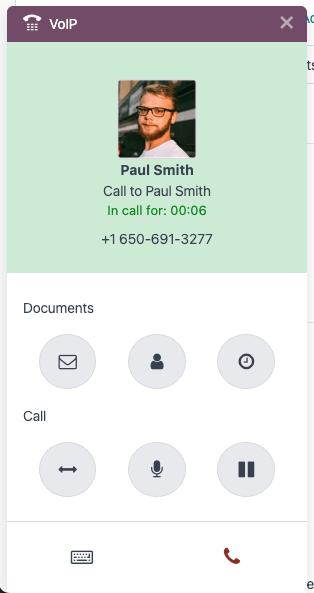
رسیدگی به پیگیریهای تماس¶
ویجت VoIP میتواند برخی از وظایف پیگیری معمول را مدیریت کند، اما فروشندگان همچنان میتوانند برای وظایفی که در ویجت موجود نیستند، در اودو جستجو کنند.
در اینجا برخی از وظایف پیگیری رایج که میتوان از ویجت VoIP مدیریت کرد آورده شده است:
ارسال ایمیل پیگیری با به اشتراکگذاری محصولات جدید به مشتری با استفاده از آیکون (پاکت نامه).
آدرس پستی مشتری را با کلیک بر روی آیکون (کاربر) که پروفایل آنها را باز میکند، بهروزرسانی کنید.
با کلیک بر روی آیکون (ساعت)، نوع فعالیت را در فیلد نوع فعالیت به تماس تنظیم کنید و سپس بقیه فرم را تکمیل نمایید تا تماس دوم با مشتری برنامهریزی شود.
ارسال پیشفاکتور در حین تماس¶
اگر مشتری آماده باشد که یک پیشفاکتور فروش را در حین تماس مشاهده کند، فروشنده میتواند آن پیشفاکتور را بدون قطع تماس ارسال کند.
برای ارسال یک پیشنویس قیمت در حین تماس، فروشنده باید در فرصت فروش باشد که تماس را از آنجا آغاز کرده است. از اینجا، آنها پیشنویس قیمت را همانطور که معمولاً ارسال میکنند، ارسال خواهند کرد.
یک مزیت اضافی حضور در تماس با مشتری در حالی که فروشنده در حال ارسال پیشفاکتور است، این است که هرگونه سوال خاص به صورت لحظهای پاسخ داده میشود.
پایان دادن به تماس فروش¶
هنگامی که زمان پایان تماس فرا میرسد، فروشنده روی آیکون قرمز (تلفن) در گوشه پایین سمت راست ابزارک VoIP کلیک میکند. با انجام این کار، تماس در بخش گفتگوهای فرصت ثبت میشود.
اگر هنوز این کار را انجام ندادهاند، فروشنده سپس فعالیت تماس تلفنی را بهعنوان انجامشده علامتگذاری میکند. برای انجام این کار، به بخش چتر فرصت رفته و قسمت فعالیتهای برنامهریزیشده را پیدا کنید، سپس روی علامتگذاری بهعنوان انجامشده در تماس برنامهریزیشده کلیک کنید تا آن را از تب فعالیتهای بعدی در ویجت VoIP حذف کنید.